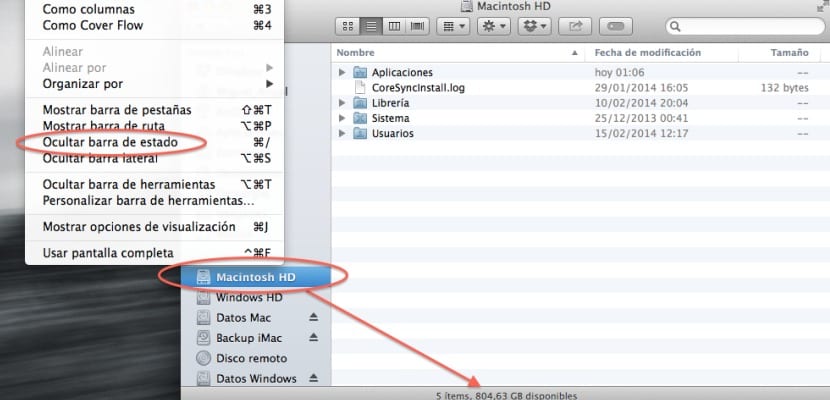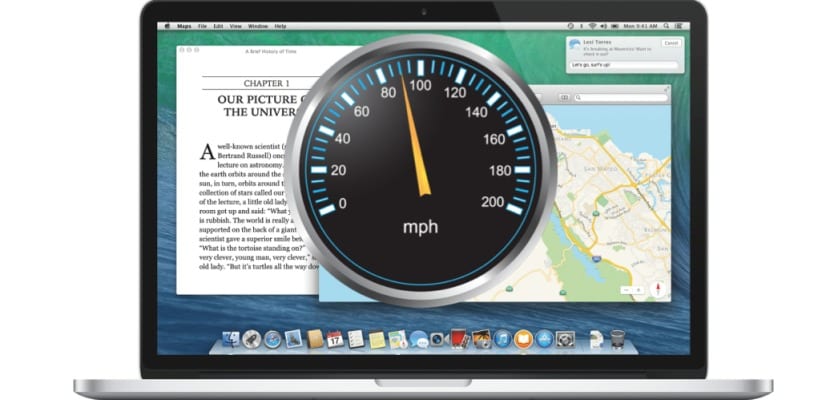
在开始执行后续步骤之前,如果我们发现性能下降非常明显,则最好使用Time Machine将数据备份到外部驱动器上,以避免由于磁盘问题RAM而造成更大的危害。如果相反,这是“可接受的”性能下降,则必须考虑我们为有问题的Mac提供的使用,并且 是否需要最大化RAM使用率 或在后一种情况下进行扩展,否则无论Mavericks的内存管理算法如何优化,系统都将开始在磁盘上加载某些应用程序。
最好检查的是活动监视器,以查看我们有多少可用内存并关闭那些未被使用但仍在消耗系统资源的应用程序。 还建议使用某种类型的程序来优化RAM的消耗,因为保持活动状态的程序在某些时间会消耗更多的RAM,例如其他应用程序,例如 内存清除 对于我们作为免费应用程序,它将管理RAM的消耗。
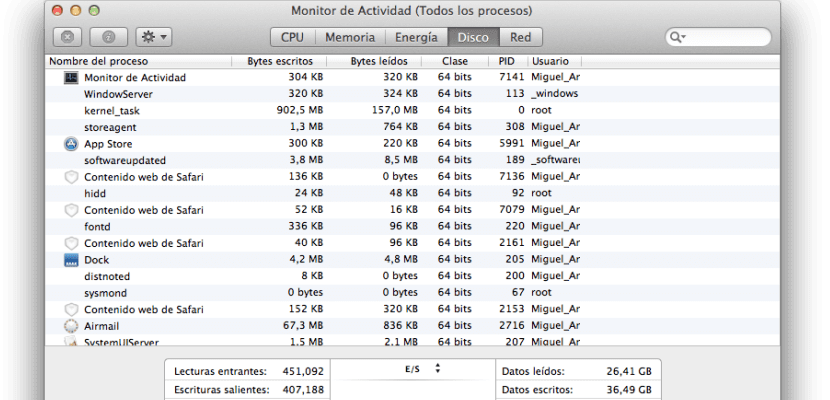
无论如何,如果消耗量太疯狂了,并且我们已经在软件级别进行了所有测试,那么最好扩展内存。 我的建议是,它总是由Crucial等分销商提供,而不是由Apple本身提供,因为它会更便宜。
优化系统的其余四个步骤将是:
- 在Spotlight中搜索: 一些用户已经抱怨说,Spotlight在更新时会降低其系统的速度,并在全新安装操作系统后自动开始为内容建立索引,甚至还会影响外部驱动器。 要检查Spotlight是否导致系统速度下降,只需单击Spotlight菜单。 如果出现索引状态栏,则说明您的Mac正在索引数据,这将需要很长时间。
- 资料快取: 系统显然会与RAM交换数据,并在使用应用程序时将必须更快访问的数据存储在高速缓存中,如果有很多空间,此步骤是正确的,但如果有足够的空间,则可能会出现问题。 通过打开Finder窗口并单击“查看”菜单上的“显示状态栏”来检查驱动器的空间,此时信息将在Finder窗口的底部提供。 我们必须确保精确地节省至少10%的可用空间,以便系统可以更舒适地工作,否则我们将不得不删除不用于此类应用程序的旧文件 双子座 它将查找重复的文件。
- 某些应用中的CPU需求注意:某些应用程序的某些后台进程可能会消耗比预期更多的处理器资源,有时甚至Safari也可以通过从主菜单中选择选项将其重置来做到这一点。 要检查它,我们只需要看一下 应用程序>实用程序>活动监视器在“ CPU”选项卡中,查看处理器空闲的时间,如果相反,它的使用率超过60%,我们将必须查看是哪个应用程序是罪魁祸首,然后退出以释放负载。
- 磁盘碎片整理: 尽管OS X声称您不需要对磁盘进行碎片整理即可获得最佳性能,但的确是有时这样的文件移位或不连续文件会导致系统零星冻结。 因此,没有特定的工具可以执行此任务,但您不必担心,因为有iDefrag之类的工具可以解决这一问题,而我们提到了 在此条目中.
更多信息 - DiskScanner是DaisyDisk的免费替代品